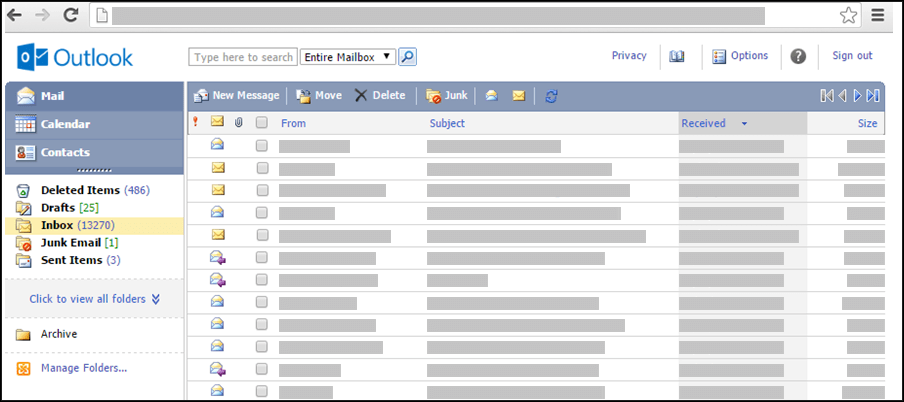הערה: הגירסה הקלה של Outlook תפחת החל מ- 19 באוגוסט, 2024. אם אתה מחפש מידע על Outlook לייט עבור Android, ראהקבלת עזרה עבור Outlook לייט עבור Android.
אם Outlook נראה כמו התמונה להלן, אתה משתמש בגירסה הקלה של Outlook. משמעות הדבר שאתה משתמש בדפדפן ישן שאינו תואם ל- Outlook.com ול- Outlook באינטרנט החדשים או ל- Outlook Web App. כדי ליהנות מהחוויה הטובה ביותר, עדכן את הדפדפן שלך לגירסה החדשה ביותר.
לקבלת מידע על הדפדפנים התומכים בגירסאות החדשות של Outlook.com ו- Outlook באינטרנט, ראה אילו דפדפנים פועלים עם Office Online.
כדי לברר אילו דפדפנים תומכים ב- Outlook Web App, ראה דפדפנים נתמכים עבור Outlook Web App.
כיצד ניתן לבצע להגיע לגירסה הרגילה שלOutlook ?
אם אתה רואה את הגירסה הקלה, אתה משתמש בדפדפן ישן שאינו תואם לגירסה החדשה שלOutlook.com ו- Outlook באינטרנט, או עם Outlook Web App. כדי להגיע לגירסה הרגילה, צא מהחשבון שלך, עדכן את הדפדפן והיכנס שוב.
מה ההבדל בין הגירסה הקלה לבין הגירסה הרגילה?
הגירסה הקלה של Outlook כוללת פחות תכונות מהגירסה הרגילה. לקבלת מידע נוסף, ראה השוואה בין הגירסה הרגילה והגירסה הקלה של Outlook.
ניתן להגדיר תכונות מסוימות בגירסה הרגילה של Outlook מכן להשתמש הבאות בגירסה הקלה. לדוגמה:
-
כללי תיבת דואר נכנס
-
העברת דואר אלקטרוני
-
קבוצות אנשי קשר
-
משימות והערות
-
חיבור או ניתוק של חשבונות דואר אלקטרוני אחרים
תכונות מסוימות אינן זמינות בגירסה הקלה של Outlook:
-
תצוגות לוח שנה שבועי או חודשי
-
גישה לתיבות דואר משותפות או ללוחות שנה משותפים
-
ייבוא או ייצוא של הודעות או אנשי קשר
-
יצירה או שינוי של משימות או הערות
האם קיימות אפשרויות אחרות אם הדפדפן שלי אינו נתמך?
אם הגירסה הקלה של Outlook אינה עונה על צרכיך ולא ניתן להשתמש בדפדפן נתמך, נסה אחת מהאפשרויות האחרות הבאות:
-
השתמשOutlook עבור Windows. אם הארגון שלך מספק Outlook עבור Windows, הפעל אותו מהמחשב הנישא או מהמחשב השולחני שלך. כדי ללמוד כיצד להוסיף את החשבון שלך ל- Outlook עבור Windows, ראה הוספת חשבון דואר אלקטרוני ל- Outlook.
-
שימוש במכשיר נייד. כדי ללמוד כיצד להוסיף את החשבון שלך במכשיר נייד, ראה הגדרת דואר אלקטרוני באפליקציית Outlook עבור Android או הגדרת דואר אלקטרוני באפליקציית Outlook עבור iOS למכשירים ניידים.
-
השתמש בתוכנית דואר אלקטרוני התומכת בפרוטוקולים של POP או IMAP. כדי לברר את ההגדרות הדרושות עבור POP או IMAP, ראה הגדרות דואר אלקטרוני של POP ו- IMAP עבור Outlook.
פתרון בעיות
אם הדואר האלקטרוני שאתה מצפה לו אינו מופיע בתיבת הדואר הנכנס שלך, הנה כמה רעיונות לפתרון בעיות.
-
בדוק את התיקיה 'דואר זבל'.
-
ודא עם השולח שההודעה נשלחה לכתובת הדואר האלקטרוני הנכונה.
-
רענן את הדפדפן באמצעות SHIFT+F5. הודעות הופכות לזמינות ברגע שהן מתקבלות על-ידי השרת.
הערה: חשבונות מחוברים מסתנכרנים עם הגירסה הקלהOutlook פעם בשעה.